Word 2019如何更改用户名
来源:网络收集 点击: 时间:2024-02-22【导读】:
本文介绍Word 2019如何更改用户名。工具/原料more电脑:小米笔记本 AIR 13操作系统:Windows 10 64位专业版软件:Microsoft Word 2019方法/步骤1/7分步阅读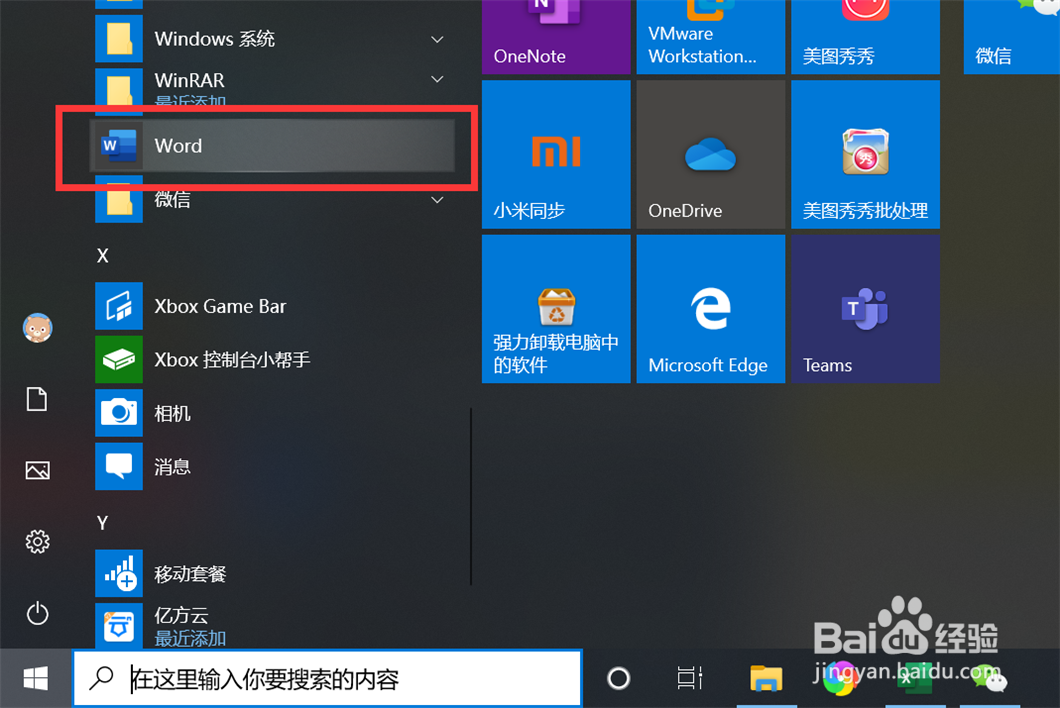 2/7
2/7 3/7
3/7 4/7
4/7 5/7
5/7 6/7
6/7 7/7
7/7 注意事项
注意事项
点击“开始”—“Word”,启动 Word 2019。
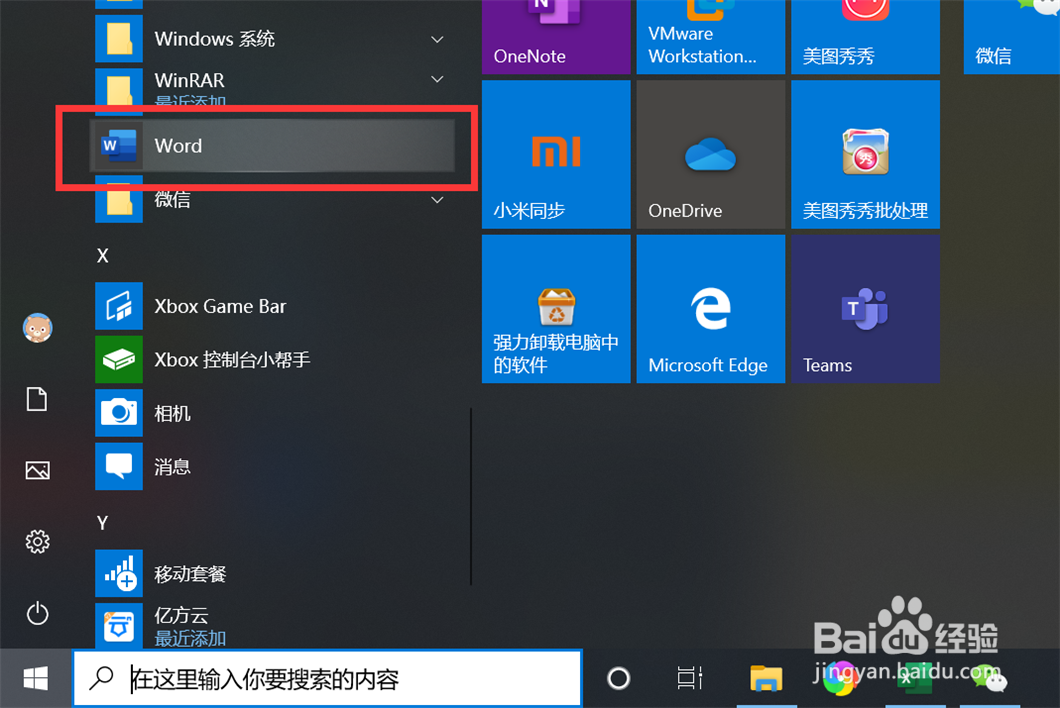 2/7
2/7新建一个空白Word文档。
 3/7
3/7点击“文件”,打开文件功能菜单。
 4/7
4/7点击“选项”,打开Word选项界面。
 5/7
5/7点击“常规”选项,可以看到当前的用户名。
 6/7
6/7修改用户名为新的用户名,如“officer”,点击“确定”。
 7/7
7/7这样,就修改Word的用户名为“officer”了,在插入批注时,就会显示新的用户名。
 注意事项
注意事项如果遇到问题,可以在下面提出疑问。
WORD文档WORD选项文件常规用户名版权声明:
1、本文系转载,版权归原作者所有,旨在传递信息,不代表看本站的观点和立场。
2、本站仅提供信息发布平台,不承担相关法律责任。
3、若侵犯您的版权或隐私,请联系本站管理员删除。
4、文章链接:http://www.1haoku.cn/art_105038.html
上一篇:原神稻妻隐藏成就-本朝手鞠戏小传解锁攻略
下一篇:原神在审判的雷鸣声中任务怎么过
 订阅
订阅